Que vous souhaitiez changer et définir un nouveau compte Microsoft comme compte principal ou modifier un compte Microsoft auquel quelqu’un s’est connecté sur votre ordinateur portable, vous pouvez le faire assez facilement via les paramètres Windows.
Cependant, le La méthode pour changer de compte Microsoft est assez discrète car vous devrez d’abord convertir votre compte Microsoft en compte local. Ensuite, vous pouvez vous connecter à ce compte local avec le compte Microsoft de votre choix.
Étape 1 : Changer le compte Microsoft en compte local
Vous pouvez facilement passer d’un compte Microsoft connecté compte vers un compte local à partir des paramètres Windows. Ce processus ne supprimera aucune donnée de votre profil utilisateur et ne vous déconnectera pas des applications individuelles auxquelles vous vous êtes connecté en utilisant ce même compte Microsoft.
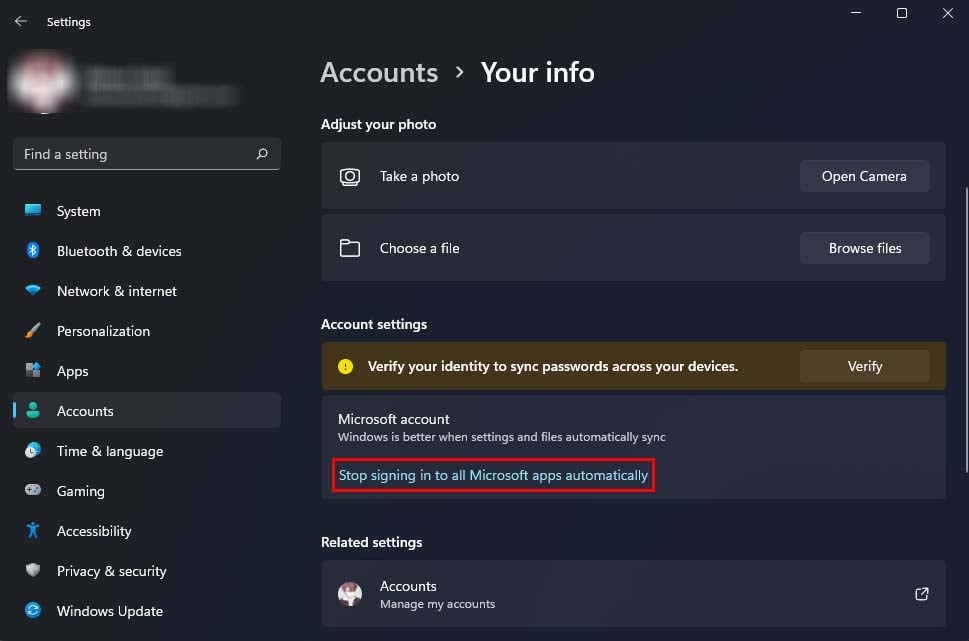 Lancer Paramètresen appuyant sur la touche de raccourci Windows + I. Accédez à Comptes > Vos informations. Si vous voyez une option Arrêter de se connecter automatiquement à toutes les applications Microsoft, cliquez dessus pour supprimer le compte Microsoft immédiatement. Si vous ne voyez pas cette option, continuez à suivre les étapes ci-dessous.
Lancer Paramètresen appuyant sur la touche de raccourci Windows + I. Accédez à Comptes > Vos informations. Si vous voyez une option Arrêter de se connecter automatiquement à toutes les applications Microsoft, cliquez dessus pour supprimer le compte Microsoft immédiatement. Si vous ne voyez pas cette option, continuez à suivre les étapes ci-dessous.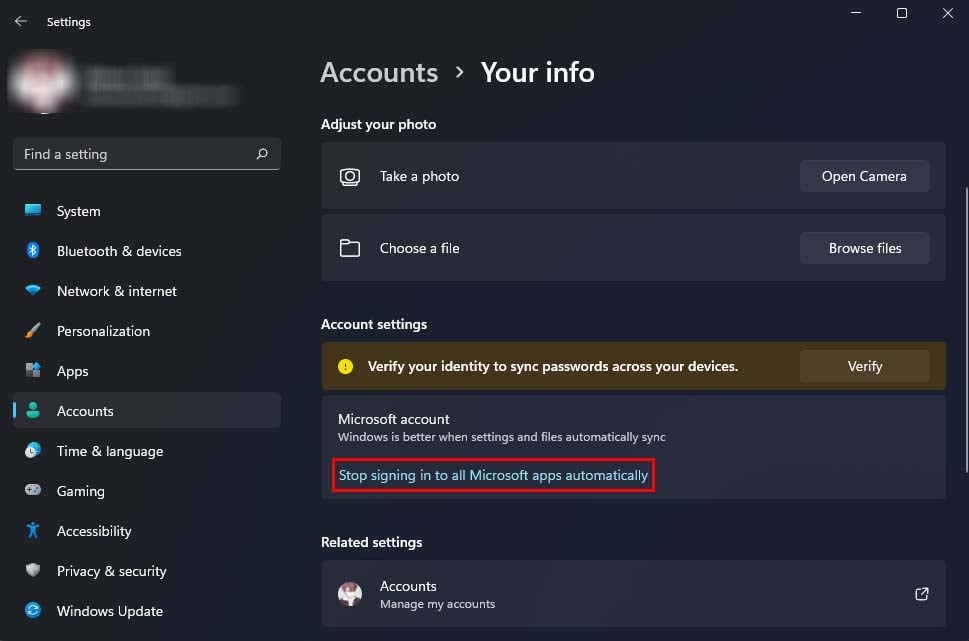 Faites défiler vers le bas et sélectionnez Se connecter avec un compte local à la place.
Faites défiler vers le bas et sélectionnez Se connecter avec un compte local à la place.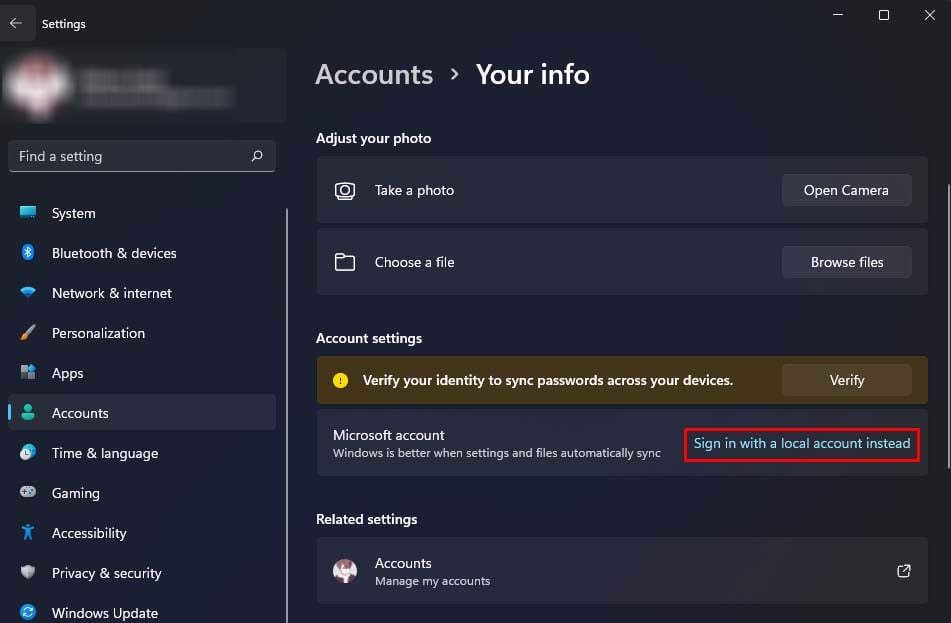
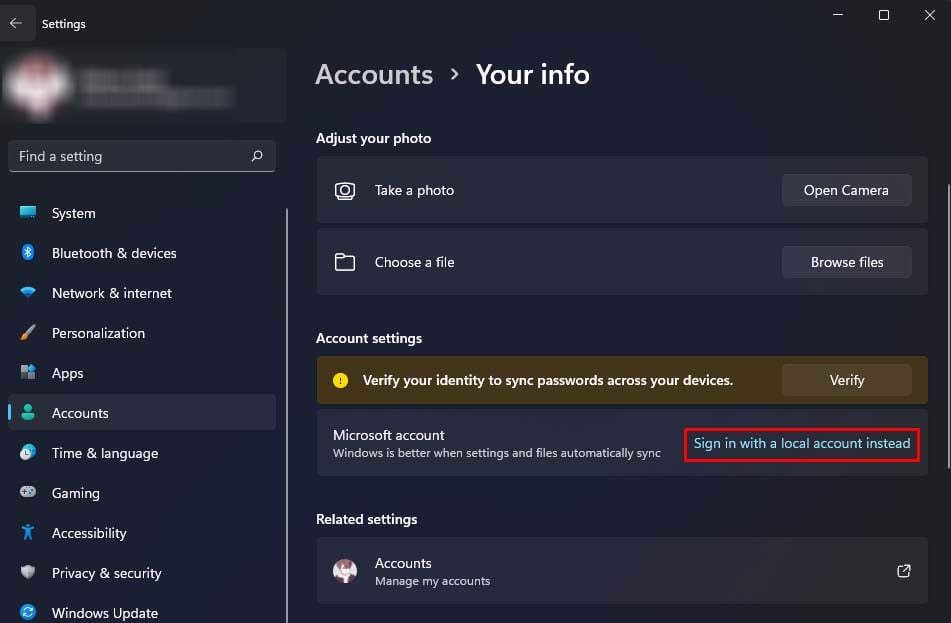 Cliquez sur Suivant pour confirmer que vous souhaitez passer à un compte local.
Cliquez sur Suivant pour confirmer que vous souhaitez passer à un compte local.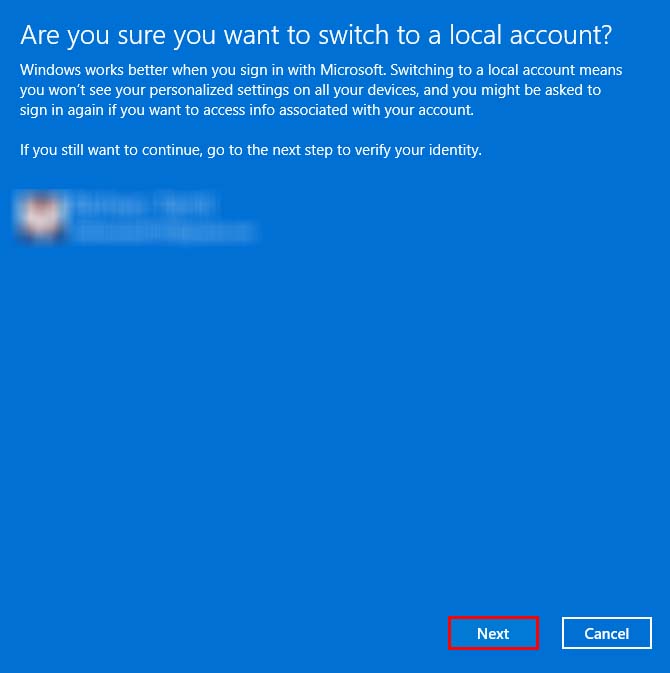 Entrez le code PIN ou le mot de passe que vous avez configuré pour ce compte Microsoft et cliquez sur OK.
Entrez le code PIN ou le mot de passe que vous avez configuré pour ce compte Microsoft et cliquez sur OK.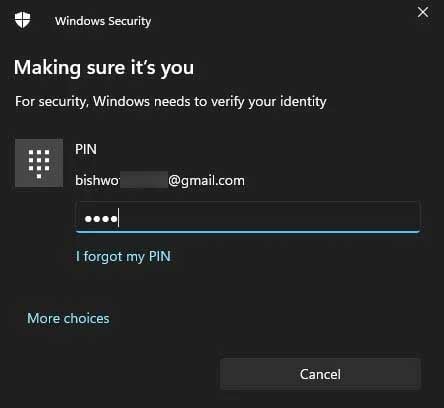
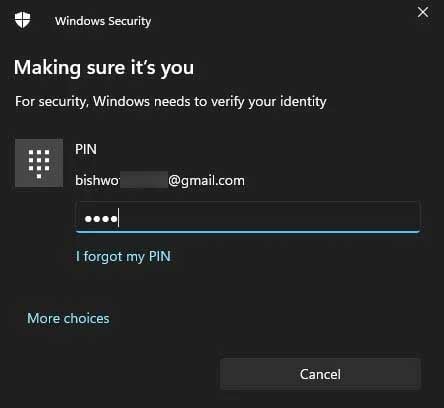 Entrez un nouveau nom d’utilisateur pour votre compte local. Entrez un nouveau mot de passe, confirmez le mot de passe et configurez un indice de mot de passe pour votre compte local. (Si vous ne souhaitez pas définir de mot de passe dans votre compte local, laissez ces trois paramètres vides.)
Entrez un nouveau nom d’utilisateur pour votre compte local. Entrez un nouveau mot de passe, confirmez le mot de passe et configurez un indice de mot de passe pour votre compte local. (Si vous ne souhaitez pas définir de mot de passe dans votre compte local, laissez ces trois paramètres vides.)
 Cliquez sur Suivant. Pour terminer la configuration de votre compte local, cliquez sur Se déconnecter et terminer. (Assurez-vous de ne pas avoir de données non enregistrées avant de vous déconnecter.)
Cliquez sur Suivant. Pour terminer la configuration de votre compte local, cliquez sur Se déconnecter et terminer. (Assurez-vous de ne pas avoir de données non enregistrées avant de vous déconnecter.)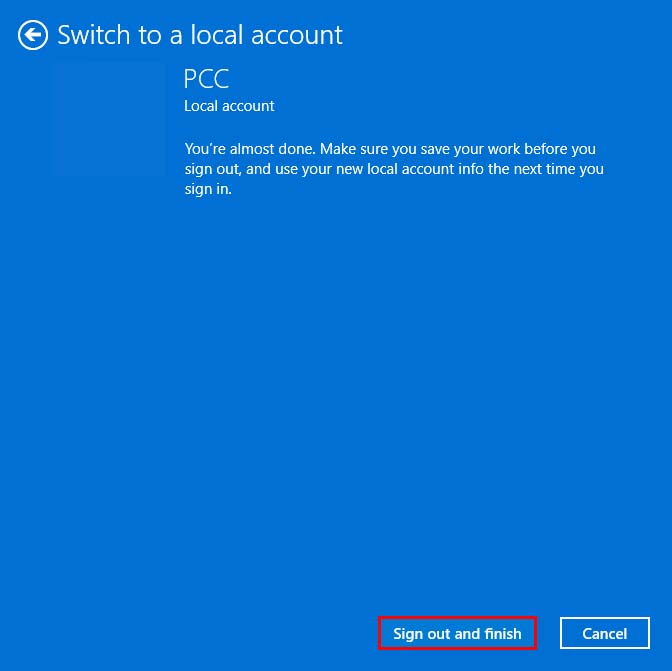
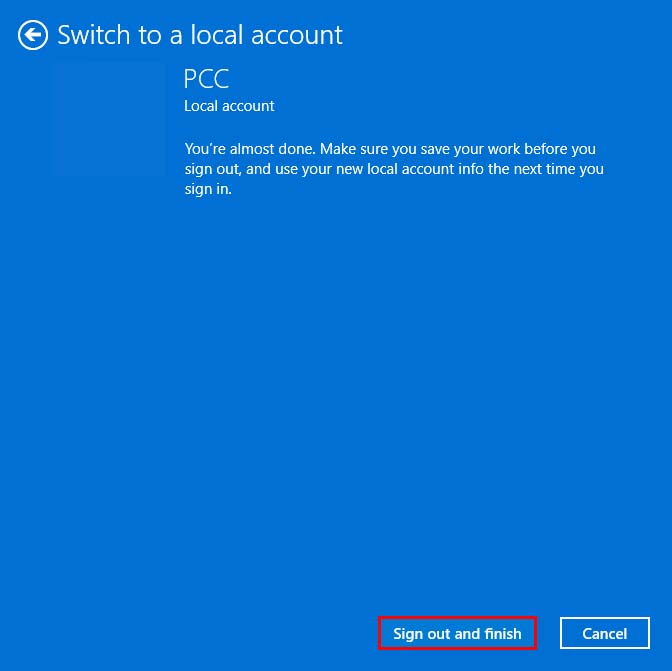 Connectez-vous à votre compte local nouvellement transféré.
Connectez-vous à votre compte local nouvellement transféré.
Si vous souhaitez continuer à utiliser un compte local au lieu de modifier votre compte Microsoft, vous ne pouvez tout simplement pas ajouter à nouveau un compte Microsoft pour le faire.
Étape 2 : Ajouter un nouveau compte Microsoft
Vous pouvez désormais ajouter un nouveau compte Microsoft à votre compte local transféré pour modifier le compte Microsoft sur votre ordinateur portable. En outre, l’ajout d’un compte Microsoft à votre compte local est assez similaire au passage à un compte local.
Ouvrez Paramètres. Accédez à Comptes > Vos informations. Faites défiler vers le bas et sélectionnez Se connecter avec un compte Microsoft à la place.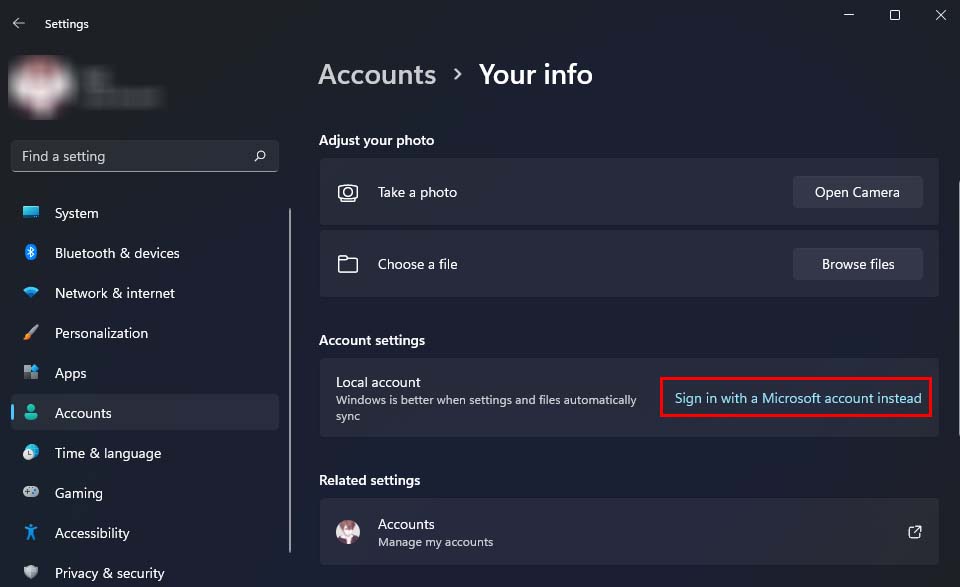
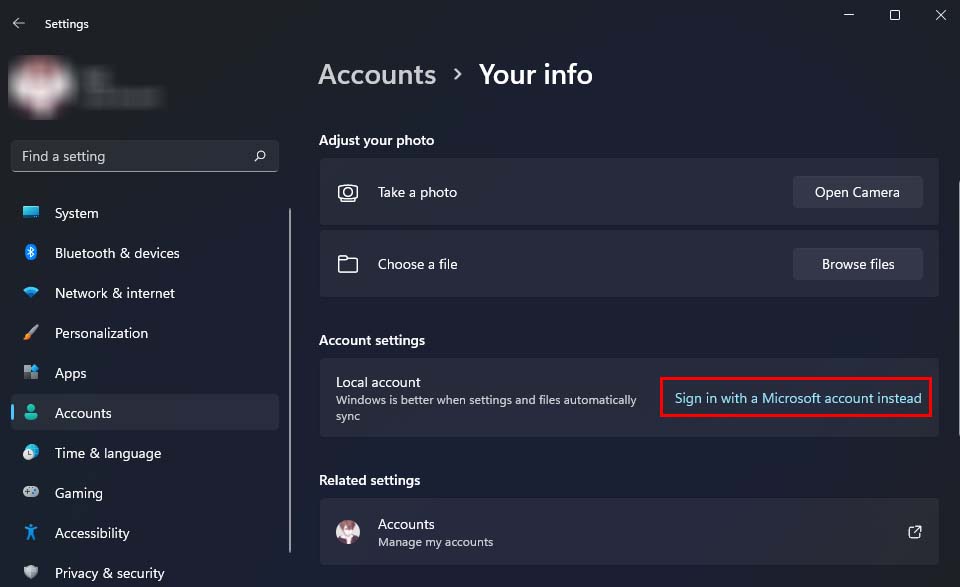 Entrez l’adresse e-mail de votre compte Microsoft et cliquez sur Suivant.
Entrez l’adresse e-mail de votre compte Microsoft et cliquez sur Suivant.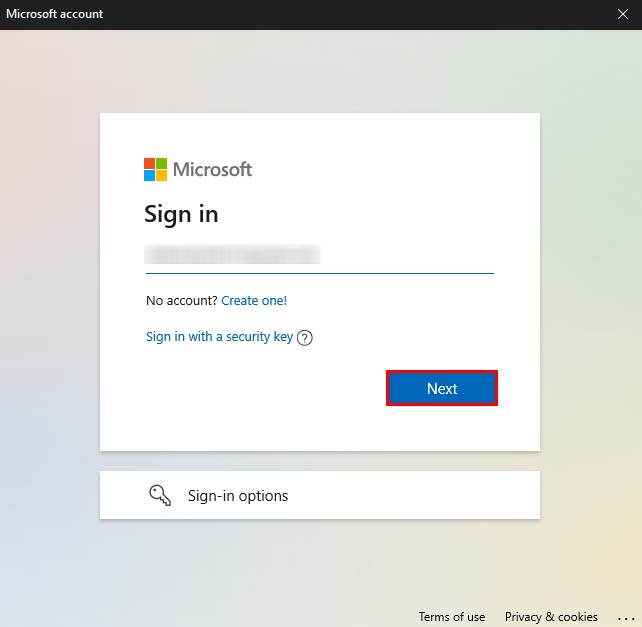
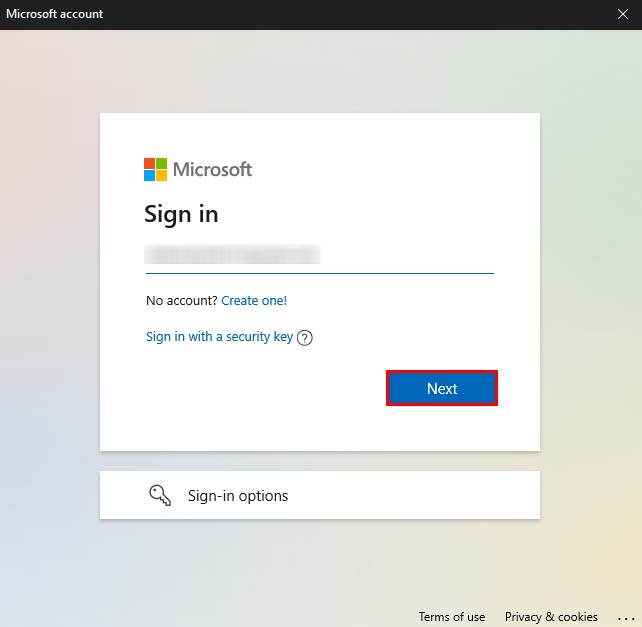 Entrez le mot de passe de votre compte Microsoft et cliquez sur Connectez-vous.
Entrez le mot de passe de votre compte Microsoft et cliquez sur Connectez-vous.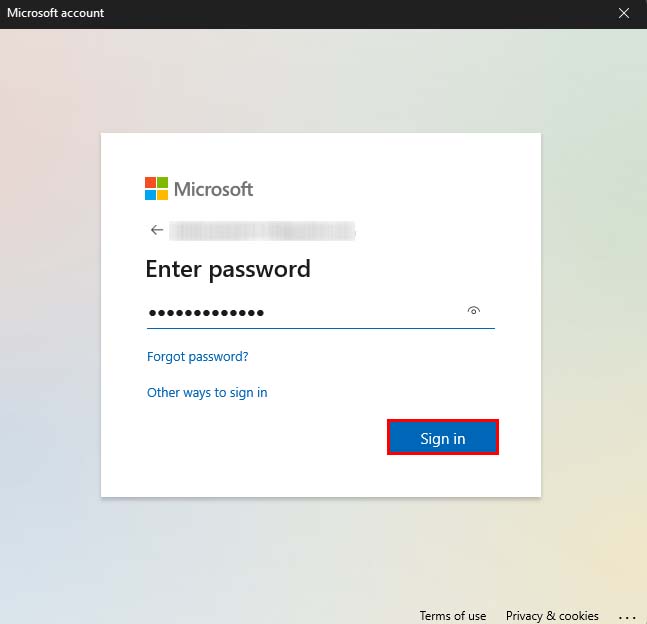
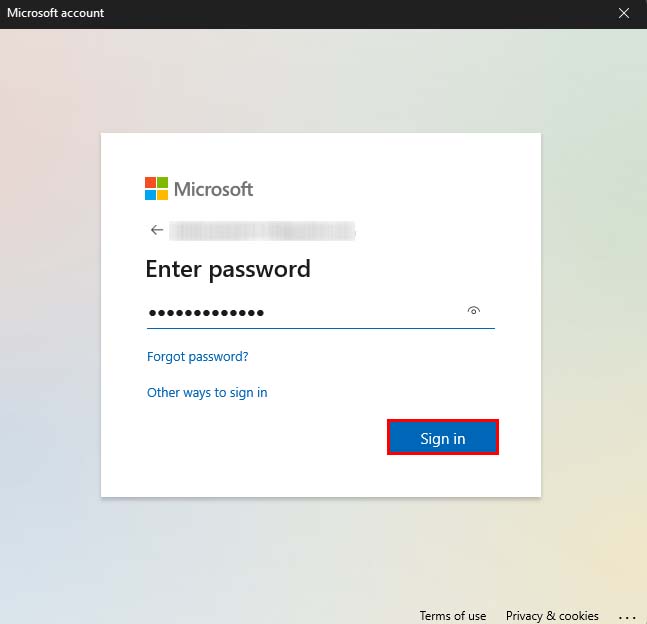 Entrez le mot de passe de votre compte local actuel et cliquez sur Suivant. (Si vous n’avez pas configuré de protection par mot de passe sur votre compte local, cliquez simplement sur Suivant.)
Entrez le mot de passe de votre compte local actuel et cliquez sur Suivant. (Si vous n’avez pas configuré de protection par mot de passe sur votre compte local, cliquez simplement sur Suivant.)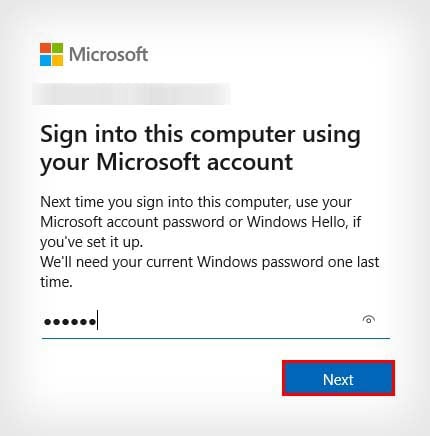
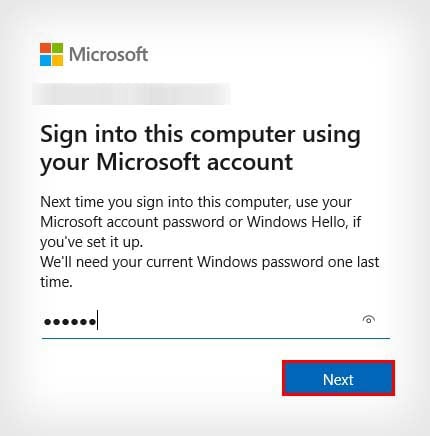 Maintenant, Windows vous demandera de créer un Windows Hello Pin, cliquez sur Suivant. (Le Windows Hello Pin permet de s’assurer que vous n’aurez pas toujours à saisir le mot de passe de votre compte Microsoft pour vous connecter, car cela peut présenter un risque pour la sécurité.)
Maintenant, Windows vous demandera de créer un Windows Hello Pin, cliquez sur Suivant. (Le Windows Hello Pin permet de s’assurer que vous n’aurez pas toujours à saisir le mot de passe de votre compte Microsoft pour vous connecter, car cela peut présenter un risque pour la sécurité.)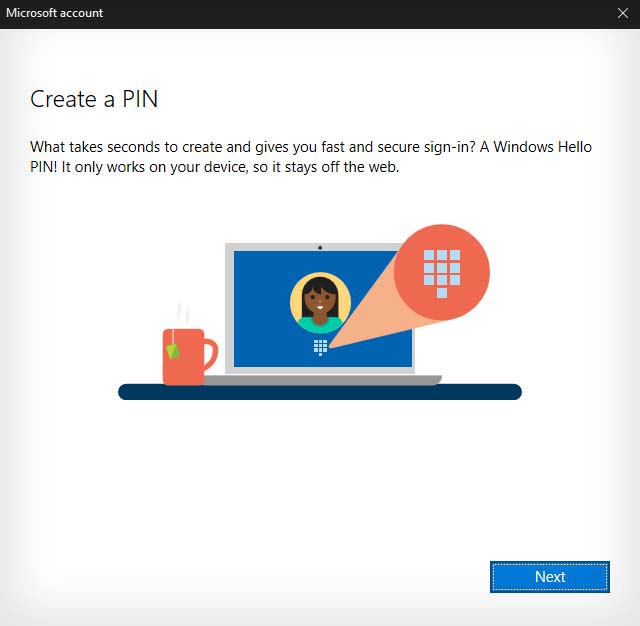
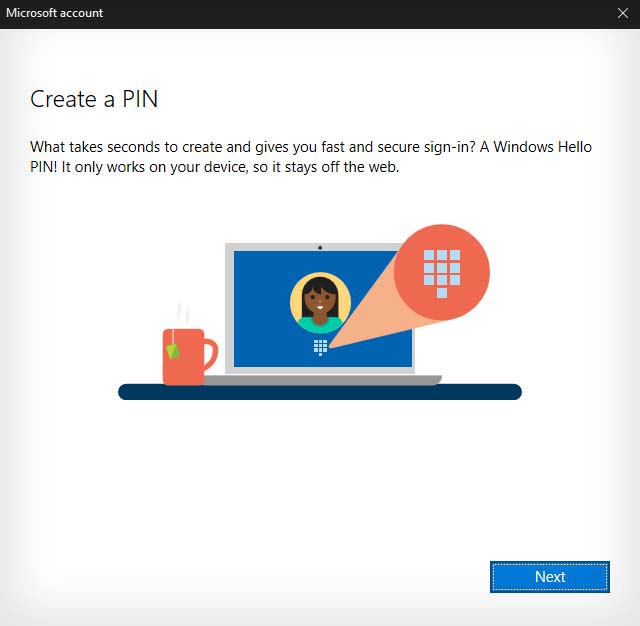 Entrez un nouveau code PIN et confirmez votre nouveau code PIN. (Si vous souhaitez inclure des lettres et des symboles dans votre épingle, cochez l’option Inclure des lettres et des symboles.)
Entrez un nouveau code PIN et confirmez votre nouveau code PIN. (Si vous souhaitez inclure des lettres et des symboles dans votre épingle, cochez l’option Inclure des lettres et des symboles.)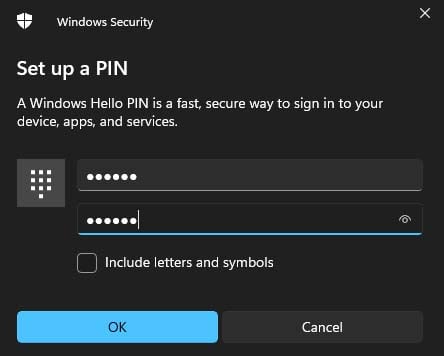
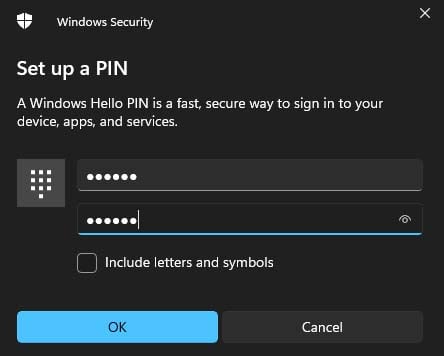 Cliquez sur OK. Déconnectez-vous et reconnectez-vous à votre nouveau compte Microsoft.
Cliquez sur OK. Déconnectez-vous et reconnectez-vous à votre nouveau compte Microsoft.